
Sisukord:
- Samm: nõutav riistvara
- Samm: ühendage Raspberry Pi mobiiltelefoniga Huawei E303 modemiga
- Samm: Pi seadistamine
- Samm: registreeruge Amazoni arendajakontole
- Samm: looge seadme- ja turvaprofiil
- 6. samm: proovirakenduse kloonimine
- Samm: värskendage installimisskripti oma mandaatidega
- Samm: käivitage installiskript
- Samm: käivitage oma veebiteenus, näidisrakendus ja Wake Word Engine
- Samm: rääkige Alexaga
- 11. samm: proovirakendusest välja logimine
- 12. samm: minge peata ja vabanege monitorist, klaviatuurist ja hiirest
- Autor John Day [email protected].
- Public 2024-01-30 08:50.
- Viimati modifitseeritud 2025-01-23 14:40.


Nägija on seade, mis mängib võimendavat rolli arukate kodude ja automatiseerimise valdkonnas. See on põhimõtteliselt asjade Interneti rakendus.
SEER on 9-tolline käed-vabad traadita kõlar, mis koosneb Raspberry Pi 3 mudelist B koos integreeritud kaameraga, mida saate oma häälega juhtida. SEER töötab Amazon Web Servicesis ja nõuab kiire Interneti-ühenduse jaoks hologrammi Nova USB-modemit. Käsu käivitamiseks peab SEER kuulma äratussõna. Vaikesõna on „SEER”, kuigi saate seda muuta meie rakenduse kaudu.
Seeriga saab ühilduv seade mängida muusikat, vastata küsimustele, juhtida tulesid ja palju muud.
SECURITY-SEER on uus lähenemisviis nutika kodu turvalisusele, automaatikale, hääljuhtimisele.
01 Seer tõmbab teie kodule kõige lähemal olevate politsei-, tuletõrje- ja kiirabiteenistuste kontaktid automaatselt sisse, andes teile ühe puudutusega juurdepääsu asjakohastele ametiasutustele, olenemata sellest, kus te maailmas olete. Kuna video- ja helitõendid on käimasolevate sissemurdmiste kohta, saab teie kõne väärilise prioriteedi.
02 Automaatrežiimi vahetamine. Kas pole vaja klahvistikuga sebida ega isegi välja tõmmata? sinu telefon. Nägija tajub, kui tuled ja lähed, ning vahetab automaatselt režiime.
03 Kvaliteetne video päeval või öösel. Seer esmaklassilise videokvaliteedi, suurepärase öise nägemise ja 147-kraadise lainurkobjektiiviga saate alati teada, mis kodus toimub. Vaadake otseülekannet igal ajal ja voogesitage täispikaid HD-klippe ilma lisatasuta.
04 Privaatsus, mida võite usaldada. Sisseehitatud privaatsusseadetega võimaldab Seer kaamera ja mikrofoni igal ajal täielikult välja lülitada. Salvestamisel kasutab Seer ulatuslikke turvameetmeid privaatsete andmete kaitsmiseks.
SÜSTEEM-
01 Seer mängib kogu teie muusikat Spotifyst, Pandorast, südameraadios, TuneInis, Amazon Musicus ja mujal, kasutades ainult teie häält. Meile kõigile meeldib teada, kuidas meie lemmikspordimeeskondadel läheb. Seeriga saate kuulda üksikasju, nagu tulemused ja tulevased India spordialade ajakavad. Kõik, mida pead tegema, on öelda: „Seer, anna mulle minu spordiuuendus.
02 Ainult oma häälega saate oma tulesid juhtida. Võite paluda Seeril kõik tuled sisse või välja lülitada või muuta nende tulede värvi iga kord, kui teie Seer -seadmes esitatakse uus lugu.
03 Kui te ei tööta kodus, on liiklusolud teie tegevuskohani iga päev oluline detail. Õnneks saab Seer aidata teil ummikuid vältida.
04 Domino's Pizza võimaldab nüüd toitu tellida lihtsalt säutsu saates. Tänu IFTTT -le on see funktsioon veelgi automatiseeritud, nii et saate oma häälega pitsat tellida. Selleks peate kasutama IFTTT -d ja omama Twitteri kontot.
05 Jah, saate Uberist tellida meie nägija abil. Selleks peame lisama rakenduse Seer võimalused. Valige rakenduse peamenüü alt Oskused. Otsige üles „Uber” ja seejärel valige „Luba oskus”. Peate lubama ja lubama, mis võimaldab Uberil juurdepääsu teie seadme asukohale.
06 See on kuld spetsiaalselt võimekatele inimestele, sest need, kes ei näe, peavad kannatama palju kahepäevaseid saginat, abistava käena on meil oskus, et vastavalt meeleolule ta laulab, räägib, lobiseb ja paljudele märadele, mida inimene soovib..
07 Seeriga saate luua äratusi, meeldetuletusi, isegi kõnesid, sõnumeid, neile vastata ja luua nutika kodu täieliku keskkonna.
08 Abi Nägemispuudega/vanad inimesed saavad maailmaga suhelda, andes neile juurdepääsu Wikipediale, Gmaili, muusikale, uudistele, hääljuhtimisega kalkulaatorile.
Samm: nõutav riistvara


Enne alustamist vaatame üle, mida vajate.
Raspberry Pi 3 (soovitatav) või Pi 2 mudel B (toetatud)
Hologramm Global IoT SIM -kaart
Hologramm Huawei E303/353 USB -mobiiltelefoni modem
STEVAL-STLKT01V1-Kasutades ST Microelectronics STEVAL-STLKT01V1, valmistame nutika turvakaamera, mis annab teile märku, kui teie poodi/majja siseneb keegi volitamata isik. STEVAL-STLKT01V1, liikumisandureid kasutatakse liikumise tuvastamiseks 360 kraadi ulatuses ja seejärel liigub vaarika pi 3B mootori abil selles suunas ja teeb fotosid ning teavitab sellest automaatselt asjaomaseid isikuid. Androidi rakenduse kaudu saame toimuvale tähelepanu pöörata ja hädaabi kutsuda. Andurplaatide hoidik akulaadija, niiskus- ja temperatuurianduriga, SD -mälukaardi pesa, USB -port Ühendub pi -ga ja saadab andmeid Amazoni kõneteenustele.
Micro-USB toitekaabel Raspberry Pi jaoks.
Micro SD -kaart (vähemalt 8 GB) - alustamiseks vajate operatsioonisüsteemi. NOOBS (uus tarkvara karbist) on Raspberry Pi jaoks hõlpsasti kasutatav operatsioonisüsteemi installijuht. Lihtsaim viis NOOBS -i hankimiseks on osta SD -kaart, millele on eelinstallitud NOOBS - Raspberry Pi 8 GB eellaaditud (NOOBS) Micro SD -kaart. Teise võimalusena saate selle SD -kaardile alla laadida ja installida (järgige siin toodud juhiseid).
USB 2.0 minimikrofon - Raspberry Pi -l pole sisseehitatud mikrofoni; Alexaga suhtlemiseks vajate ühendamiseks välist.
Väline kõlar koos 3,5 mm helikaabliga.
USB -klaviatuur ja -hiir ning väline HDMI -monitor - samuti soovitame käepärast võtta USB -klaviatuur ja -hiir ning HDMI -monitor, kui te ei saa oma Pi -d kaugjuhtimisega (SSH) ühendada.
WiFi juhtmevaba adapter Pi 2 jaoks. Märkus. Pi 3 -l on sisseehitatud WiFi. Lisakrediidi saamiseks näitame teile, kuidas oma seadmesse kaugjuhtimispuldi (SSH) ühendada, välistades vajaduse monitori, klaviatuuri ja hiire järele - ja kuidas sabale logisid tõrkeotsinguks.
Samm: ühendage Raspberry Pi mobiiltelefoniga Huawei E303 modemiga
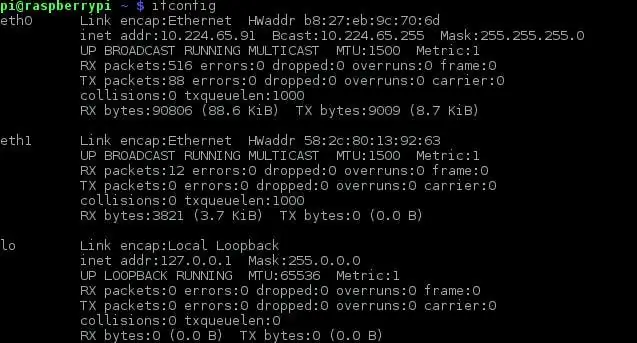
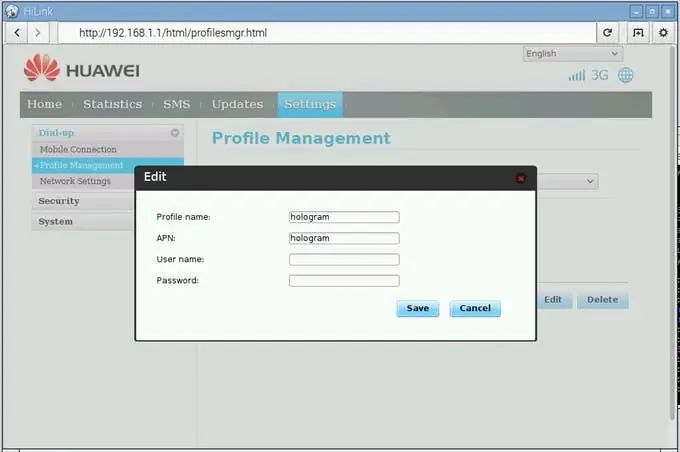
Raspberry Pi on suurepärane IoT platvorm ja mobiilse Interneti -ühenduse korral on see veelgi parem.
Mobiilse ühenduse loomine teie Raspberry Pi -l võib avada teile terve maailma muid lahedaid projekte. Kõikjal, kus wifi ei pruugi olla võimalik, on teil nüüd Interneti -ühendus.
Järgige neid lihtsaid juhiseid:
- Installige Raspbiani uusim versioon, järgides Raspberry Pi saidi juhiseid.
- Sisestage hologramm -SIM -kaart Huawei modemisse, libistades kaane maha ja seejärel sisestage see kontaktidega allapoole. Pange tähele, et see võtab mini-SIM-kaardi suuruse.
- Ühendage modem Raspberry Pi -ga ja käivitage Pi
- Avage terminaliaken ja tippige ifconfig. Te peaksite nägema kirjet eth1, nagu on näidatud pildil.
- Tippige dhclient eth1, et määrata modemile sisemine IP -aadress.
- Avage Pi veebibrauser ja minge aadressile
- Minge modemi seadetes profiilihalduse lehele ja looge uus profiil. Soovite määrata APN -i väärtuseks "hologramm" ja jätta kasutajanimi ja parool tühjaks, nagu pildil näidatud.
- Seejärel minge lehele Mobiiliühendus ja veenduge, et võrk on seatud olekusse „Automaatne” ja rändlus on lubatud.
- Modem peaks nüüd mobiilsidevõrguga ühenduse looma (näete, et modemi LED -tuli süttib eduka ühenduse loomisel)
- Proovige midagi pingutada või minge veebisaidile (nt https://hologram.io/test.html). Nüüd peaksite saama Interneti kaudu teha kõike, mida soovite.
- Modem salvestab teie APN -i seaded, nii et te ei pea seda uuesti konfigureerima.
- Raspbiani uuemad versioonid ei vaja lisakonfiguratsiooni, et ühendus automaatselt avada, kui plaat on ühendatud, kuid kui teil on probleeme, lisage need read kausta/etc/network/interfaces
lubada-hotplug eth1
iface eth1 inet Dhcp
Samm: Pi seadistamine

Kui teil pole Pi -le juba installitud Raspbian Jessie, järgige meie juhendit - Vaarika pi seadistamine -, mis juhendab teid Raspbian Jessie allalaadimisel ja installimisel ning riistvara ühendamisel (kui te pole Raspberry Pi -ga tuttav, soovitame soojalt) järgige ülaltoodud juhendit, et oma Pi püsti panna ja enne edasiliikumist valmis saada).
Samm: registreeruge Amazoni arendajakontole
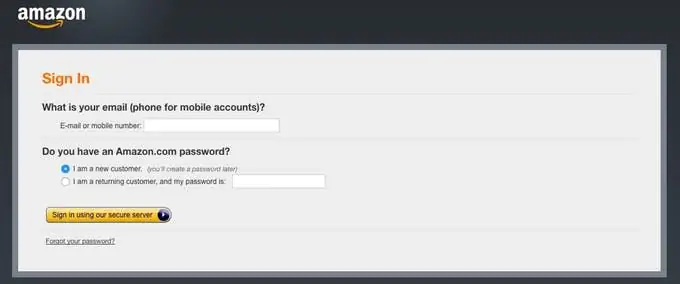
Kui teil seda juba pole, looge tasuta arendajakonto saidil developer.amazon.com. Siin peaksite tutvuma AVS -i tingimuste ja lepingutega.
Samm: looge seadme- ja turvaprofiil
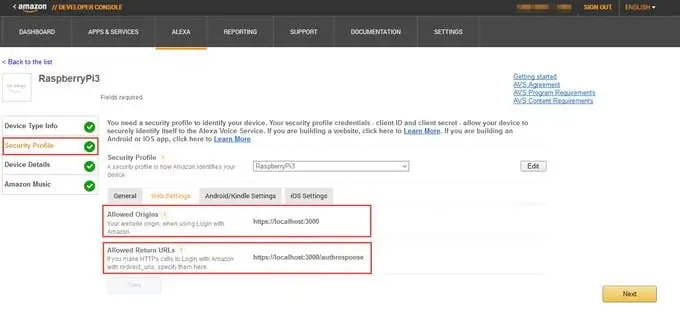
Toote registreerimiseks ja turvaprofiili loomiseks järgige siin toodud juhiseid.
Pange tähele järgmisi parameetreid. Neid vajate allpool 5. toimingus.
- ProductID (tuntud ka kui seadme tüübi ID),
- KliendiID ja
- Kliendisaladus
Tähtis. Veenduge, et lubatud lähtekohad ja lubatud tagasisaatmise URL -id on seatud jaotises Turvaprofiil> Veebiseaded (vt Seadme ja turvaprofiili loomine):
- Lubatud päritolu: https:// localhost: 3000
- Lubatud tagasisaatmise URL -id: https:// localhost: 3000/authresponse
6. samm: proovirakenduse kloonimine
Avage terminal ja tippige järgmine tekst:
cd Desktopgiti kloon
Samm: värskendage installimisskripti oma mandaatidega
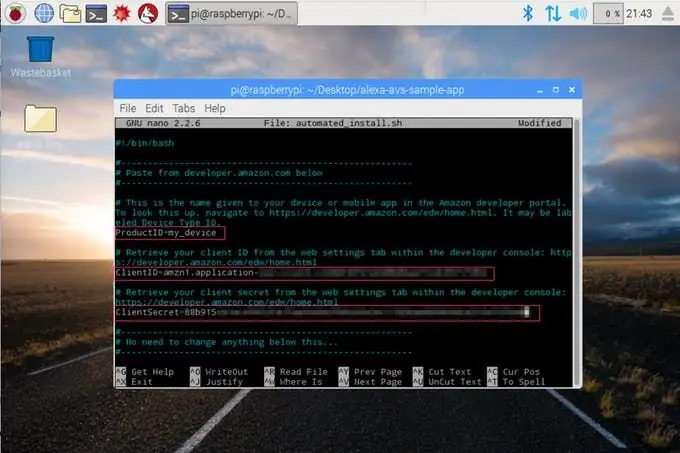
Enne installiskripti käivitamist peate värskendama skripti sammuga 3 saadud mandaadiga - ProductID, ClientID, ClientSecret. Sisestage terminali järgmine tekst:
cd ~/Töölaud/alexa-avs-sample-appnano automated_install.sh
Kleepige ülaltoodud 3. toimingust saadud ProductID, ClientID ja ClientSecret väärtused. Muudatused peaksid välja nägema järgmised:
- ProductID = "VaarikaPi3"
- KliendiID = "amzn.xxxxx.xxxxxxxxx"
- ClientSecret = "4e8cb14xxxxxxxxxxxxxxxxxxxxxxxxxxxxxxx6b4f9"
Tippige klahvikombinatsioon ctrl-X ja seejärel Y ning seejärel vajutage failis tehtud muudatuste salvestamiseks sisestusklahvi.
Samm: käivitage installiskript
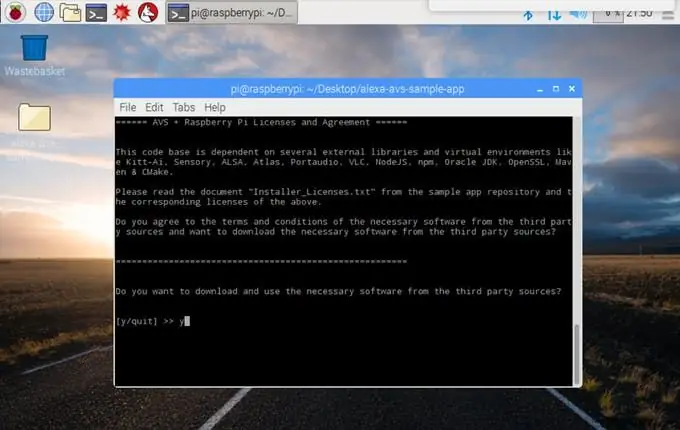
Nüüd olete installiskripti käivitamiseks valmis. See installib kõik sõltuvused, sealhulgas kaks äratussõna mootorit Sensory ja KITT. AI.
Märkus. Installiskript installib kõik projektifailid kausta, kust skript käivitatakse. Skripti käivitamiseks avage terminal ja liikuge kausta, kus projekt klooniti. Seejärel käivitage järgmine käsk:
cd ~/Desktop/alexa-avs-sample-app. automated_install.sh
Teil palutakse vastata mõnele lihtsale küsimusele. Need aitavad tagada, et olete enne jätkamist täitnud kõik vajalikud eeltingimused.
Kui nõustaja käivitub, haarake tass kohvi - see võtab aega umbes 30 minutit.
Samm: käivitage oma veebiteenus, näidisrakendus ja Wake Word Engine
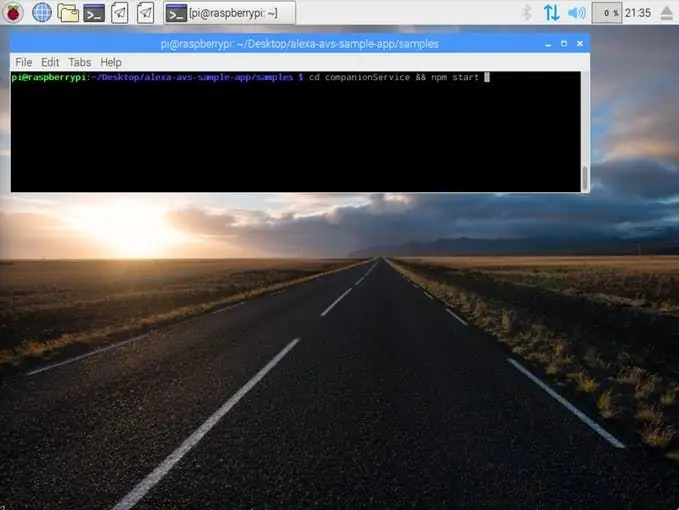
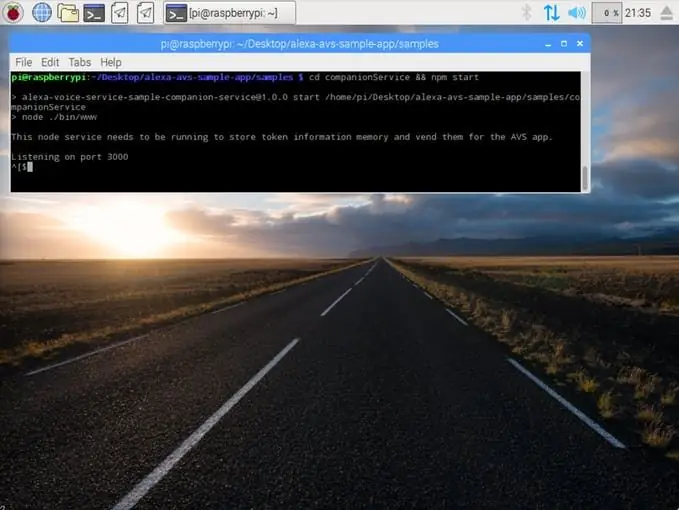
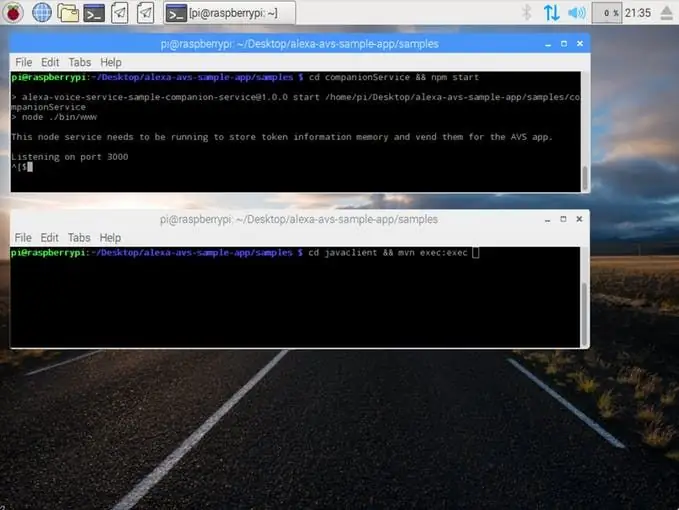
Nüüd, kui installimine on lõpule jõudnud, peate käivitama kolm käsku kolmes eraldi terminaliaknas:
- Terminali aken 1: veebiteenuse käivitamiseks autoriseerimiseks
- Terminali aken 2: näidisrakenduse käivitamine AVS -iga suhtlemiseks
- Terminali aken 3: käivitage äratussõnade mootor, mis võimaldab teil alustada interaktsiooni fraasi "Alexa" abil.
Märkus. Need käsud tuleb käivitada järjekorras.
Terminali aken 1
Avage uus terminaliaken ja tippige järgmised käsud, et avada veebiteenus, mida kasutatakse teie näidisrakenduse volitamiseks AVS -iga:
cd ~/Desktop/alexa-avs-sample-app/samplecd companionService && npm start
Server töötab nüüd pordil 3000 ja olete valmis klienti käivitama. Autoriseerimise kohta lisateabe saamiseks vaadake API ülevaade Autoriseerimine.
Terminali aken 2
Avage uus terminaliaken ja tippige AVS -iga suhtleva näidisrakenduse käivitamiseks järgmised käsud:
cd ~/Desktop/alexa-avs-sample-app/samplecd javaclient && mvn exec: exec
Vaadake API ülevaadeliideseid, et saada lisateavet AVS -ile saadetavate sõnumite kohta.
Käime läbi järgmised akna jaoks olulised sammud
1. Kliendi käivitamisel peaks ilmuma aken teatega - Palun registreerige oma seade, külastades veebibrauseris järgmist URL -i ja järgides juhiseid:
localhost: 3000/Provision/d340f629bd685deeff28a917. Kas soovite URL -i automaatselt avada oma vaikebrauseris?
URL -i avamiseks vaikebrauseris klõpsake "Jah".
2. Kui kasutate Raspbian Jessie't Pixeli töölauaga (ja Chromiumi brauseriga), võite brauserilt hoiatuse saada. Sellest mööda pääsemiseks klõpsake nuppu Täpsemalt -> Jätkake kohalikku hosti (ebaturvaline).
3. Teid suunatakse veebisaidile Login with Amazon. Sisestage oma Amazoni mandaat.
4. Teid suunatakse arendaja autoriseerimise lehele, kinnitades, et soovite, et teie seade pääseks juurde varem loodud turvaprofiilile. Klõpsake nuppu Okei.
5. Nüüd suunatakse teid URL -ile, mis algab tähega
6. Naaske Java -rakendusse ja klõpsake nuppu OK. Klient on nüüd valmis Alexa taotlusi vastu võtma.
Terminali aken 3
Märkus. Jätke see samm vahele, et käivitada sama rakendus ilma äratussõna mootorita.
See projekt toetab kahte kolmanda osapoole äratussõna mootorit: Sensory TrulyHandsFree ja KITT. AI Snowboy. Parameetrit -e kasutatakse agendi valimiseks ja see toetab {{engine}} jaoks kahte väärtust: kitt_ai ja sensoorne.
Avage uus terminaliaken ja kasutage järgmisi käske, et avada äratussõnade mootor Sensorist või KITT. AI -st. Äratussõnade mootor võimaldab teil alustada interaktsioone fraasi "Alexa" abil.
Sensoorse äratussõna mootori kasutamiseks tippige -
cd ~/Desktop/alexa-avs-sample-app/samplecd wakeWordAgent/src &&./wakeWordAgent -e sensoorne
või sisestage see, et kasutada KITT. AI äratussõna mootorit -
cd ~/Desktop/alexa-avs-sample-app/samplecd wakeWordAgent/src &&./wakeWordAgent -e kitt_ai
Nüüd on teil töötav käed-vabad AVS-i prototüüp! Kasutage järgmisi ressursse saadaolevate äratussõnade mootorite kohta lisateabe saamiseks:
- Sensoorne
- KITT. AI
Samm: rääkige Alexaga

Nüüd saate Alexaga rääkida, kasutades lihtsalt äratussõna "Alexa". Proovige järgmist -
Öelge "Alexa" ja oodake piiksu. Nüüd öelge: "mis kell on?" Öelge "Alexa" ja oodake piiksu. Ütle nüüd "mis ilm Seattle'is on?" Soovi korral võite äratussõna asemel klõpsata ka nupul "Kuula". Klõpsake üks kord nuppu „Kuula”, pärast klõpsu vabastamist oodake helivihjet, enne kui hakkate rääkima. Helivihje kuuldes võib kuluda sekund või kaks
11. samm: proovirakendusest välja logimine
Vaadake rakenduse väljalogimise näidisjuhiseid.
12. samm: minge peata ja vabanege monitorist, klaviatuurist ja hiirest
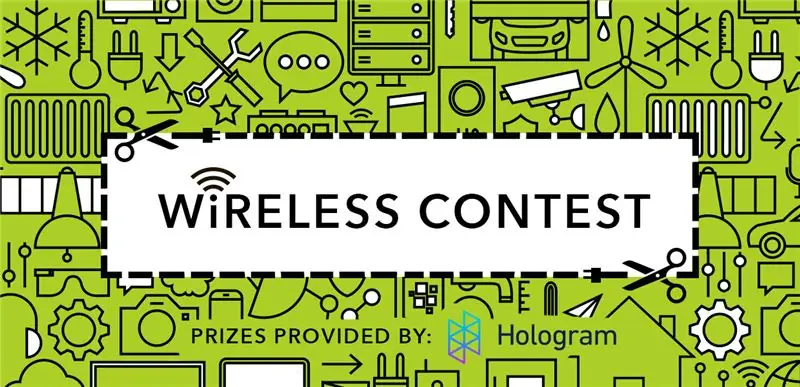

Nüüd, kui olete oma AVS -i prototüübi käivitanud, võiksite monitorist, klaviatuurist ja hiirest lahti saada. Seda saate teha SSH ja VNC abil.
Soovitan:
Arduino baasil põhinev intelligentne Romote auto: 5 sammu

Intelligentne Romote auto, mis põhineb Arduino'l: see projekt põhineb nutika auto valmistamiseks Arduino UNO arendusplaadil. Autol on Bluetooth-juhtmevaba juhtimine, takistuste vältimine, helisignaal ja muud funktsioonid ning see on nelikveoline auto, mida on lihtne pöörata
Isiklik assistent - intellektuaalne masin: 7 sammu

Isiklik assistent - intelligentsusmasin: tänapäeva kirglikus maailmas pole inimesel piisavalt aega, et olla ühenduses nii välise kui ka sotsiaalse maailmaga. Inimesel ei pruugi olla piisavalt aega igapäevaste värskenduste hankimiseks päevakajaliste sündmuste ja sotsiaalse maailma kohta, nagu Facebook või gmail. Üks
Mona, minu isiklik assistent Animatronic Robot: 4 sammu

Mona, minu isiklik assistent Animatronic Robot: Mona, see on tehisintellekti robot, mis kasutab taustal watson Ai -d, selle projektiga alustades tundub see palju keerulisem, kui ma arvasin, kuid kui hakkasin sellega tegelema, aitasid ibm kognitiivsed tunnid (registreeruda siin) palju, kui soovite, võite minna klassi
Arduino põhine isiklik assistent. (BHAI): 4 sammu

Arduino põhine isiklik assistent. (BHAI): Sissejuhatus: Valmistatud koostöös Kundan Singh Thakuriga Samuti jätke kahtluste või probleemide korral kommentaare. Arduino põhine isiklik assistent on nagu teie vir
Isiklik assistent: 9 sammu (piltidega)

Isiklik assistent: Selles juhendis näitan teile, kuidas saate kasutada ESP8266 jõudu, loovust tarkvara projekteerimisel ja programmeerimisel, et teha midagi lahedat ja harivat. Ma panin sellele nimeks Personal Assistant, sest see on tasku suurus, räägib sina ja oskad anda
